La modalità di navigazione in incognito è un ottimo strumento per Chromesegreti, ma il passaggio avanti e indietro tra le finestre di navigazione in incognito e normali può rivelarsi un po 'una seccatura e spesso si può perdere la traccia di quali schede si sono aperte in quale di queste finestre. Bene, puoi dare Commutazione scheda in incognito un tentativo; l'estensione del browser funziona in entrambi i modi, quindinon dovrai mai più armeggiare passando dalla modalità di navigazione privata a quella normale. Abbastanza conveniente, no? Ti chiedi se quella funzione valga davvero un altro pulsante sulla barra degli strumenti? Guarda gli screenshot e i dettagli dopo il salto.
Al momento dell'installazione di Incognito Tab Switch, il primocosa che noterai sarà l'icona di navigazione in incognito aggiunta come pulsante alla barra degli strumenti. Quando ti trovi in una scheda che preferiresti visualizzare privatamente, fai semplicemente clic sul pulsante e Incognito Tab Switch estrarrà rapidamente quella scheda in una nuova finestra di navigazione in incognito.

Se desideri che più schede vengano visualizzate in incognito, continua a fare clic sul pulsante bianco; verranno tutti aggiunti ordinatamente alla stessa finestra di navigazione in incognito.
Quando sei in incognito, il pulsante "spia" giranero. Ora quando lo premi, la tua sessione privata per la scheda corrente tornerà di nuovo alla normalità e la scheda si ricongiungerà alle altre tue schede nella normale finestra di navigazione (non in incognito).
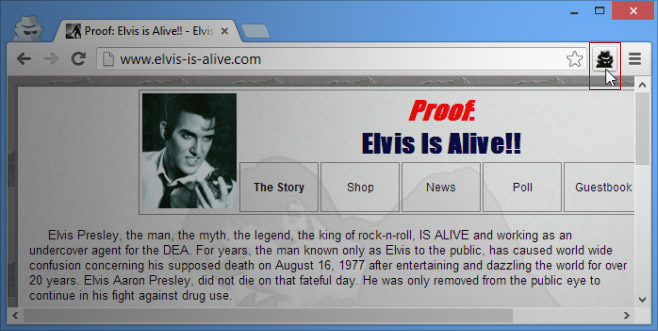
Swell, eh? Sì, ma potrebbe essere un po 'confuso se hai più finestre di Chrome aperte contemporaneamente; potresti non essere in grado di dire a quale finestra si unirà la scheda. Fortunatamente, si apre come una scheda in primo piano, quindi non dovrai preoccuparti di perderne traccia.
C'è una cosa che devi fare per ottenerepiena funzionalità, però. Il commutatore di tabulazione in incognito può attivare la modalità privata, ma dovrai concedergli l'autorizzazione per operare in modalità in incognito. È una cosa che puoi fare una volta dal gestore estensioni di Chrome. Solo dopo aver selezionato la casella "Consenti in incognito" per l'estensione otterrai il pulsante nero "spia", che ti consentirà di eseguire la seconda funzione di Incognito Tab Switch, ovvero passare dalla navigazione in incognito alla normale navigazione.

E questo mi porta a quello che penso sia IncognitoIl vero scopo di Tab Switch. Lo sviluppatore afferma, e sono d'accordo, che questa estensione è pensata principalmente per gli utenti esperti che amano così tanto le estensioni di Chrome, che aggiungono estensioni che potrebbero essere in conflitto tra loro o incompatibili con la visualizzazione di una pagina web. Dal momento che è troppo chiedere a Chromers di rinunciare alle proprie estensioni preferite, Incognito Tab Switch può occuparsi di trasportare rapidamente le schede tra la modalità normale e quella in incognito senza interrompere il loro ordine.
(Nota: Il pulsante "spia" dell'estensione nella barra dell'URL può creare confusione: a volte sono tutti dello stesso colore, soprattutto se sono state ingrandite più finestre. Per confermare se una finestra è in incognito o no, cerca il solito uomo con il cappello lungo l'angolo in alto a sinistra.)
Ottieni Incognito Tab Switch dal Chrome Web Store













Commenti